Come rimuovere il Trojan Corona-Virus-Map.com dal sistema operativo?
TrojanConosciuto anche come: Corona-Virus-Map.com virus
Ottieni una scansione gratuita e controlla se il tuo computer è infetto.
RIMUOVILO SUBITOPer utilizzare tutte le funzionalità, è necessario acquistare una licenza per Combo Cleaner. Hai a disposizione 7 giorni di prova gratuita. Combo Cleaner è di proprietà ed è gestito da RCS LT, società madre di PCRisk.
Corona-Virus-Map.com, guida di rimozione
Cos'è Corona-Virus-Map.com?
Contrariamente a quanto possa far pensare il suo nome, Corona-Virus-Map.com non è un indirizzo di un sito, ma è il nome di un programma dannoso. È classificato come un trojan, o più precisamente un trojan "backdoor". Questo tipo di malware è progettato per causare infezioni a catena, in altre parole, per scaricare ed installare furtivamente programmi dannosi aggiuntivi. Corona-Virus-Map.com è presentato come un software che consente agli utenti di visualizzare l'avanzamento della epidemia di Corona virus in tempo reale. Invece, questo trojan diffonde il malware AZORult.
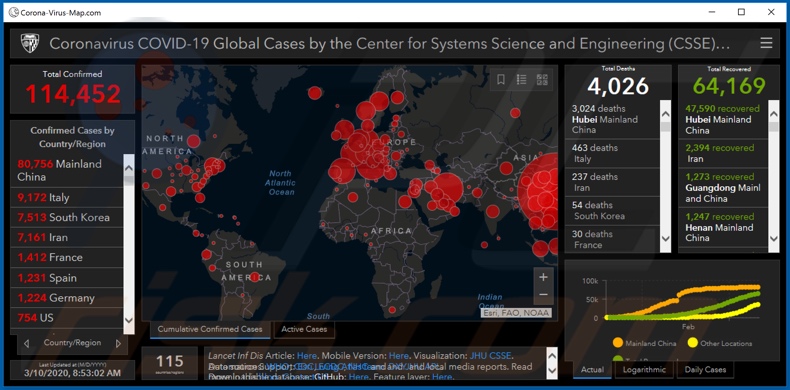
Corona-Virus-Map.com diffonde il trojan AZORult, che è un programma dannoso. Questo malware può esfiltrare una varietà di dati sensibili. Può dirottare i browser, rubando così sia le informazioni memorizzate che quelle immesse (ad es. Cronologia di navigazione e dei motori di ricerca, cookie del browser, accessi e password, ecc.). Gli obiettivi di interesse in genere includono (ma non sono limitati a): email, social media e social network, e-commerce, FTP - File Transfer Protocol (ad es. FileZilla, WinSCP, Cyberduck, ecc.), Client di messaggistica XMPP (ad es. Pidgin, Gajim , ecc.) credenziali dell'account (es. accessi e password). Alcune varianti di AZORult possono esfiltrare i dati memorizzati sui desktop delle vittime e acquisire schermate. Questo software dannoso è stato osservato per le storie di chat di vari client di messaggistica, basato su XMPP (Extensible Messaging and Presence Protocol). I dati rubati da AZORult possono essere usati in modo diverso, a seconda delle informazioni ottenute. Ad esempio, i criminali informatici possono utilizzare: account di negozi di e-commerce per effettuare acquisti online, account di comunicazione per chiedere soldi ai contatti e amici della vittima, materiale compromettente - per il ricatto e così via. Riassumendo, le infezioni di corona-Virus-Map.com e AZORult malware compromettono l'integrità del dispositivo e possono causare gravi problemi di privacy, perdite finanziarie e furto di identità. Se si sospetta che questi programmi o altri programmi simili sono già presenti nel sistema, si consiglia vivamente di rimuoverli immediatamente.
| Nome | Corona-Virus-Map.com virus |
| Tipo di minaccia | Trojan, virus che rubano password, malware bancario, spyware. |
| Nomi rilevati | Avast (Win32:Malware-gen), BitDefender (Trojan.GenericKD.33504379), ESET-NOD32 (Una variante di Generik.BULBAAM), Kaspersky (Trojan-PSW.Win32.Azorult.amiy), Lista completa (VirusTotal) |
| Nomi dei processi malevoli | WindowsFormsApp2 (i nomi possono variare) |
| App installate | AZORult |
| Nomi dei processi delle app installate | Журналы и оповещения производительности.exe (i nomi possono variare) |
| Sintomi | I trojan sono progettati per infiltrarsi di nascosto nel computer della vittima e rimanere in silenzio, quindi nessun particolare sintomo è chiaramente visibile su una macchina infetta. |
| Metodi distributivi | Allegati email infetti, pubblicità online dannose, ingegneria sociale, "crepe" del software. |
| Danni | Password rubate e informazioni bancarie, furto di identità, computer della vittima aggiunto a una botnet. |
| Rimozione |
Per eliminare possibili infezioni malware, scansiona il tuo computer con un software antivirus legittimo. I nostri ricercatori di sicurezza consigliano di utilizzare Combo Cleaner. Scarica Combo CleanerLo scanner gratuito controlla se il tuo computer è infetto. Per utilizzare tutte le funzionalità, è necessario acquistare una licenza per Combo Cleaner. Hai a disposizione 7 giorni di prova gratuita. Combo Cleaner è di proprietà ed è gestito da RCS LT, società madre di PCRisk. |
Buerak, Legion Loader, Conteban sono alcuni esempi di software dannoso simile a Corona-Virus-Map.com. I trojan sono anche un tipo comune di malware come ad es. Lampion, KBOT, CryptBot e molti altri. I programmi dannosi hanno varie abilità, tuttavia l'obiettivo finale è lo stesso: generare entrate per i cyber criminali che li usano. Sia che causino infezioni a catena, rubino dati, creino criptovaluta (cryptominers), crittografino i dati e richiedano il pagamento (ransomware) o operino in modo diverso: sono considerati altamente pericolosi per la sicurezza del dispositivo e dell'utente. Tutto il software considerato dannoso richiede la rimozione immediata.
Come Corona-Virus-Map.com si è infiltrato nel mio computer?
Il malware ha vari metodi di diffusione (ad esempio strumenti di monitoraggio delle epidemie, presentati da Corona-Virus-Map.com). SI tratta di un software dannoso comunemente diffuso tramite campagne di spam, strumenti di attivazione illegale ("cracking"), aggiornamenti falsi e canali di download non affidabili. Il termine "campagna spam" viene utilizzato per descrivere operazioni su larga scala, durante le quali vengono inviate migliaia di e-mail ingannevoli / truffe. Queste lettere sono generalmente mascherate da "ufficiali", "importanti", "urgenti" e così via; spesso implementano i nomi di autentiche istituzioni, società, servizi o altrimenti abusano dell'attuale clima sociale - per favorire l'impressione di legittimità. Alle email sono allegati file dannosi o contengono collegamenti per il download di tali contenuti. I file virulenti possono essere in vari formati (ad es. Documenti di Microsoft Office e PDF, file di archivio ed eseguibili, JavaScript, ecc.) E quando vengono eseguiti, eseguiti o altrimenti aperti, viene attivato il download e installazione di malware. Invece di attivare il prodotto concesso in licenza, gli strumenti di attivazione illegale ("cracking") possono infettare il sistema. Gli aggiornamenti falsi causano infezioni sfruttando i punti deboli di prodotti obsoleti e semplicemente installando malware anziché gli aggiornamenti promessi. Il contenuto dannoso può essere scaricato involontariamente da fonti non affidabili, come: siti di hosting di file non ufficiali e gratuiti, reti di condivisione P2P (BitTorrent, eMule, Gnutella, ecc.) E altri downloader di terze parti.
Come evitare l'installazione di malware?
Si consiglia di non aprire email sospette o non pertinenti, in particolare quelle ricevute da mittenti sconosciuti / sospetti. Eventuali allegati o collegamenti presenti in posta sospetta - non devono essere aperti, poiché ciò può causare un'infezione del sistema ad alto rischio. Si consiglia di cercare sempre il software e di scaricarlo solo da fonti ufficiali e verificate. È altrettanto importante attivare e aggiornare programmi con strumenti e funzioni forniti da sviluppatori legittimi, in quanto strumenti di attivazione illegale ("crack") e programmi di aggiornamento di terze parti vengono spesso utilizzati per proliferare malware. Per garantire l'integrità del dispositivo e per estensione - la sicurezza dell'utente, è fondamentale disporre di un antivirus affidabile installato e aggiornato. Inoltre, dovrebbe essere utilizzato per eseguire scansioni di sistema regolari e per rimuovere minacce e problemi rilevati. Se ritieni che il tuo computer sia già infetto, ti consigliamo di eseguire una scansione con Combo Cleaner Antivirus per Windows per eliminare automaticamente il malware infiltrato.
Aspetto del trojan Corona-Virus-Map.com (GIF):
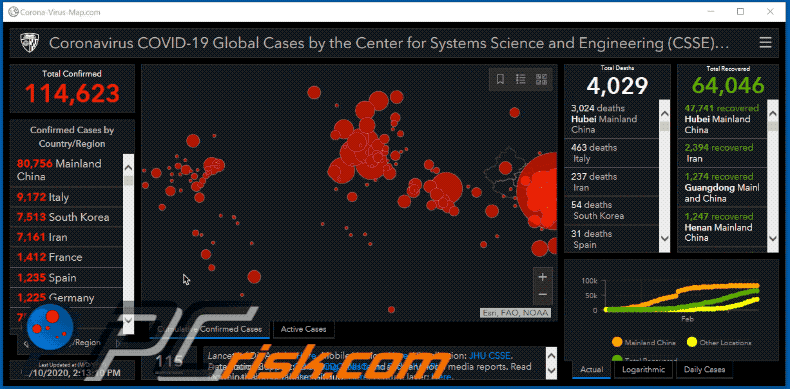
Schermata del processo del trojan Corona-Virus-Map.com su Task Manager di Windows ("WindowsFormsApp2"; il nome può variare):
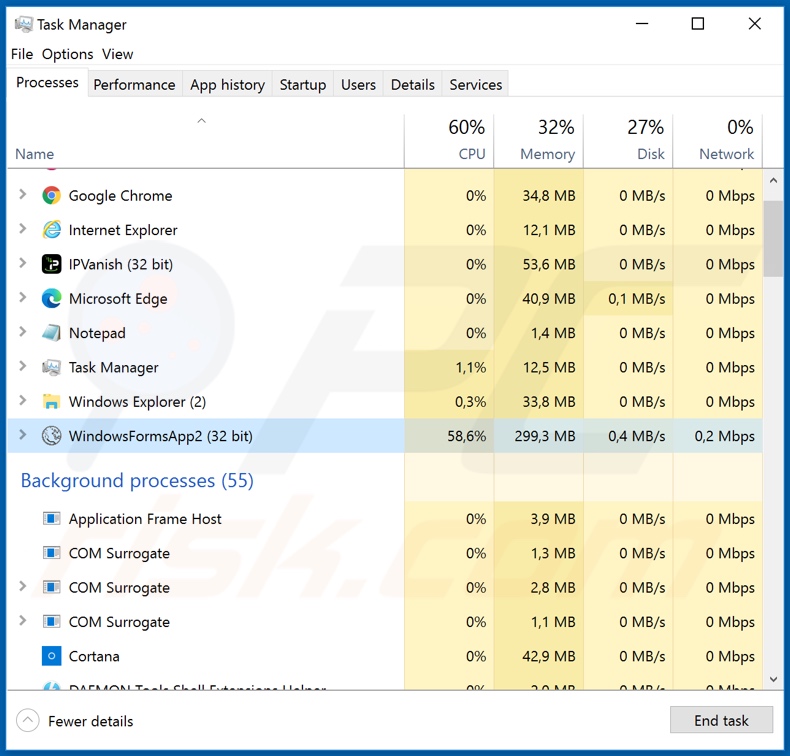
Screenshot del processo di AZORult in Windows Task Manager ("Журналы и оповещения производительности.exe"; il nome può variare):
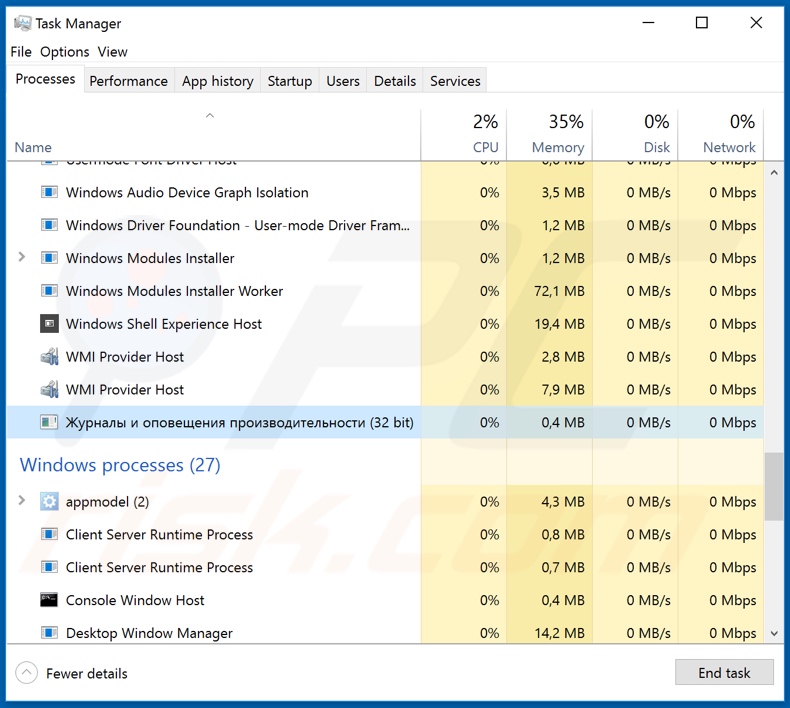
Rimozione automatica istantanea dei malware:
La rimozione manuale delle minacce potrebbe essere un processo lungo e complicato che richiede competenze informatiche avanzate. Combo Cleaner è uno strumento professionale per la rimozione automatica del malware consigliato per eliminare il malware. Scaricalo cliccando il pulsante qui sotto:
SCARICA Combo CleanerScaricando qualsiasi software elencato in questo sito, accetti le nostre Condizioni di Privacy e le Condizioni di utilizzo. Per utilizzare tutte le funzionalità, è necessario acquistare una licenza per Combo Cleaner. Hai a disposizione 7 giorni di prova gratuita. Combo Cleaner è di proprietà ed è gestito da RCS LT, società madre di PCRisk.
Menu:
- Cos'è Corona-Virus-Map.com?
- STEP 1. Rimozione manuale di Corona-Virus-Map.com malware.
- STEP 2. Controlla se il tuo computer è pulito.
Come rimuovere un malware manualmente?
La rimozione manuale del malware è un compito complicato, in genere è meglio lasciare che i programmi antivirus o antimalware lo facciano automaticamente. Per rimuovere questo malware, ti consigliamo di utilizzare Combo Cleaner Antivirus per Windows. Se si desidera rimuovere manualmente il malware, il primo passo è identificare il nome del malware che si sta tentando di rimuovere. Ecco un esempio di un programma sospetto in esecuzione sul computer dell'utente:

Se hai controllato l'elenco dei programmi in esecuzione sul tuo computer, ad esempio utilizzando Task Manager e identificato un programma che sembra sospetto, devi continuare con questi passaggi:
 Download un programma chiamato Autoruns. Questo programma mostra le applicazioni che si avviano in automatico, i percorsi del Registro di sistema e del file system:
Download un programma chiamato Autoruns. Questo programma mostra le applicazioni che si avviano in automatico, i percorsi del Registro di sistema e del file system:

 Riavvia il tuo computer in modalità provvisoria:
Riavvia il tuo computer in modalità provvisoria:
Windows XP and Windows 7: Avvia il tuo computer in modalità provvisoria. Fare clic su Start, fare clic su Arresta, fare clic su Riavvia, fare clic su OK. Durante la procedura di avvio del computer, premere più volte il tasto F8 sulla tastiera finché non viene visualizzato il menu Opzione avanzata di Windows, quindi selezionare Modalità provvisoria con rete dall'elenco.

Video che mostra come avviare Windows 7 in "modalità provvisoria con rete":
Windows 8: Vai alla schermata di avvio di Windows 8, digita Avanzato, nei risultati della ricerca selezionare Impostazioni. Fare clic su Opzioni di avvio avanzate, nella finestra "Impostazioni generali del PC", selezionare Avvio. Fare clic sul pulsante "Riavvia ora". Il vostro computer ora riavvierà. in "Opzioni del menu di avvio avanzate." Fai clic sul pulsante "Risoluzione dei problemi", quindi fare clic sul pulsante "Opzioni avanzate". Nella schermata delle opzioni avanzate, fare clic su "Impostazioni di avvio". Fai clic sul pulsante "Restart". Il PC si riavvia nella schermata Impostazioni di avvio. Premere "5" per l'avvio in modalità provvisoria con rete.

Video che mostra come avviare Windows 8 in "modalità provvisoria con rete":
Windows 10: Fare clic sul logo di Windows e selezionare l'icona di alimentazione. Nel menu aperto cliccare "Riavvia il sistema" tenendo premuto il tasto "Shift" sulla tastiera. Nella finestra "scegliere un'opzione", fare clic sul "Risoluzione dei problemi", successivamente selezionare "Opzioni avanzate". Nel menu delle opzioni avanzate selezionare "Impostazioni di avvio" e fare clic sul pulsante "Riavvia". Nella finestra successiva è necessario fare clic sul pulsante "F5" sulla tastiera. Ciò riavvia il sistema operativo in modalità provvisoria con rete.

Video che mostra come avviare Windows 10 in "Modalità provvisoria con rete":
 Estrarre l'archivio scaricato ed eseguire il file Autoruns.exe.
Estrarre l'archivio scaricato ed eseguire il file Autoruns.exe.

 Nell'applicazione Autoruns fai clic su "Opzioni" nella parte superiore e deseleziona le opzioni "Nascondi posizioni vuote" e "Nascondi voci di Windows". Dopo questa procedura, fare clic sull'icona "Aggiorna".
Nell'applicazione Autoruns fai clic su "Opzioni" nella parte superiore e deseleziona le opzioni "Nascondi posizioni vuote" e "Nascondi voci di Windows". Dopo questa procedura, fare clic sull'icona "Aggiorna".

 Controllare l'elenco fornito dall'applicazione Autoruns e individuare il file malware che si desidera eliminare.
Controllare l'elenco fornito dall'applicazione Autoruns e individuare il file malware che si desidera eliminare.
Dovresti scrivere per intero percorso e nome. Nota che alcuni malware nascondono i loro nomi di processo sotto nomi di processo legittimi di Windows. In questa fase è molto importante evitare di rimuovere i file di sistema. Dopo aver individuato il programma sospetto che si desidera rimuovere, fare clic con il tasto destro del mouse sul suo nome e scegliere "Elimina"

Dopo aver rimosso il malware tramite l'applicazione Autoruns (questo garantisce che il malware non verrà eseguito automaticamente all'avvio successivo del sistema), dovresti cercare ogni file appartenente al malware sul tuo computer. Assicurati di abilitare i file e le cartelle nascosti prima di procedere. Se trovi dei file del malware assicurati di rimuoverli.

Riavvia il computer in modalità normale. Seguendo questi passaggi dovresti essere in grado di rimuovere eventuali malware dal tuo computer. Nota che la rimozione manuale delle minacce richiede competenze informatiche avanzate, si consiglia di lasciare la rimozione del malware a programmi antivirus e antimalware. Questi passaggi potrebbero non funzionare con infezioni malware avanzate. Come sempre è meglio evitare di essere infettati che cercare di rimuovere il malware in seguito. Per proteggere il computer, assicurati di installare gli aggiornamenti del sistema operativo più recenti e utilizzare un software antivirus.
Per essere sicuri che il tuo computer sia privo di infezioni da malware, ti consigliamo di scannerizzarlo con Combo Cleaner Antivirus per Windows.
Condividi:

Tomas Meskauskas
Esperto ricercatore nel campo della sicurezza, analista professionista di malware
Sono appassionato di sicurezza e tecnologia dei computer. Ho un'esperienza di oltre 10 anni di lavoro in varie aziende legate alla risoluzione di problemi tecnici del computer e alla sicurezza di Internet. Dal 2010 lavoro come autore ed editore per PCrisk. Seguimi su Twitter e LinkedIn per rimanere informato sulle ultime minacce alla sicurezza online.
Il portale di sicurezza PCrisk è offerto dalla società RCS LT.
I ricercatori nel campo della sicurezza hanno unito le forze per aiutare gli utenti di computer a conoscere le ultime minacce alla sicurezza online. Maggiori informazioni sull'azienda RCS LT.
Le nostre guide per la rimozione di malware sono gratuite. Tuttavia, se vuoi sostenerci, puoi inviarci una donazione.
DonazioneIl portale di sicurezza PCrisk è offerto dalla società RCS LT.
I ricercatori nel campo della sicurezza hanno unito le forze per aiutare gli utenti di computer a conoscere le ultime minacce alla sicurezza online. Maggiori informazioni sull'azienda RCS LT.
Le nostre guide per la rimozione di malware sono gratuite. Tuttavia, se vuoi sostenerci, puoi inviarci una donazione.
Donazione
▼ Mostra Discussione